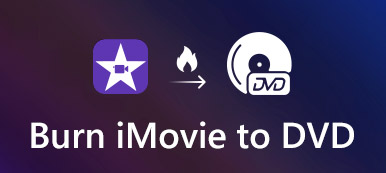O iMovie é uma ferramenta de edição integrada para dispositivos Apple. Você pode criar e editar vídeos facilmente usando o iMovie gratuitamente. No entanto, com o uso frequente do iMovie em seus dispositivos Apple, os vídeos do iMovie podem ocupar muito espaço em disco no seu Mac e espaço de armazenamento em seus dispositivos iOS. Como excluir a biblioteca do iMovie no seu Mac para liberar espaço em disco e como excluir um clipe ou projeto do iMovie em seus dispositivos iOS? Aprenda 3 métodos rápidos para limpar dados inúteis do iMovie agora mesmo!
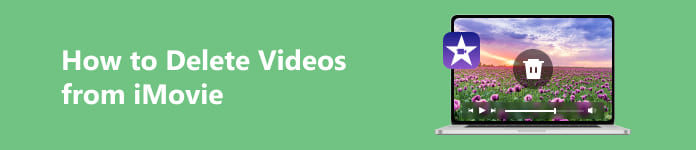
- Parte 1. Como excluir a biblioteca do iMovie no Mac
- Parte 2. Como excluo vídeos do iMovie (dispositivos iOS)
- Parte 3. Perguntas frequentes sobre como excluir vídeos do iMovie
Parte 1. Como excluir a biblioteca do iMovie no Mac
A biblioteca do iMovie contém todas as mídias e dados usados para criar filmes no iMovie. Suponha que você queira excluir a biblioteca do iMovie no seu Mac automaticamente, você deve tomar Apeaksoft Mac Cleaner como sua primeira escolha. Com este software inteligente, você pode limpar e gerenciar arquivos do Mac com facilidade. Além disso, você pode utilizar esta ferramenta para ajudá-lo a excluir seletivamente arquivos grandes/antigos/inúteis/desnecessários do seu Mac e monitorar o desempenho do sistema Mac.

4,000,000+ Transferências
Remova de forma permanente e segura arquivos grandes e antigos do iMovie do seu Mac.
Limpar cache, cookies, downloads, arquivos duplicados, etc.
Acelere seu Mac lento e gerenciar aplicativos nele.
Uma interface amigável garante um uso tranquilo.
Passo 1Clique no botão de download acima para baixar o Mac Cleaner em seu Mac gratuitamente. Clique duas vezes neste programa para iniciá-lo após a instalação. Antes de começar a excluir a biblioteca do iMovie, você pode visualizar o status do sistema do seu Mac e verificar o que está ocupando espaço no seu Mac clicando no botão Status botão.

Passo 2Volte para a interface principal e clique no Limpador botão para prosseguir. Na nova janela, clique em Arquivos grandes e antigos > Escanear para localizar arquivos e pastas grandes. Então, você pode clicar no Ver botão para visualizar esses arquivos e pastas grandes.

Passo 3Selecione a pasta Filmes como seu diretório para visualização. Escolha os vídeos que deseja excluir e clique no botão peixe de água doce botão para executar.
Parte 2. Como excluo vídeos do iMovie (dispositivos iOS)
1.Como excluir um clipe no iMovie
Se quiser excluir um clipe indesejado do iMovie no seu iPhone/iPad, você pode seguir o tutorial detalhado abaixo:
Passo 1 Execute o aplicativo iMovie no seu iPhone. Tocar Iniciar novo projeto > Filme. Então, toque Criar filme na parte inferior da tela para continuar.
Passo 2 Na nova interface, toque em + > Vídeo > Mídia iMovie. Toque Editar no canto superior direito da tela.
Passo 3 Então, você pode ver o botão vermelho da lixeira, tocar nele e selecionar Excluir clipe opção para confirmar. Agora você pode repetir este procedimento para excluir clipes no iMovie.
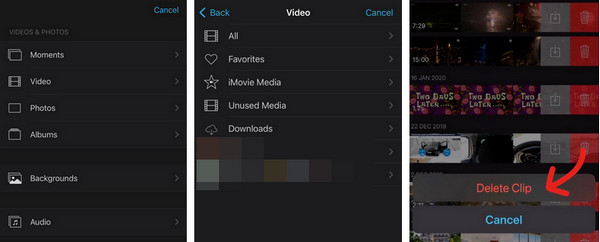
2.Como excluir um projeto do iMovie
Você pode liberar espaço de armazenamento em seus dispositivos iOS excluindo um projeto do iMovie. Aqui está um guia simples sobre como excluir um projeto do iMovie.
Passo 1 Abra o aplicativo iMovie no seu iPhone. Você pode ver a interface principal com o título Projetos. Navegue até o projeto indesejado na lista de visualização.
Passo 2 Depois de decidir qual projeto excluir, você pode tocar nele para continuar. Na nova interface, toque no botão da lixeira no canto inferior direito da tela. Então, você pode tocar em Excluir projeto para confirmar.
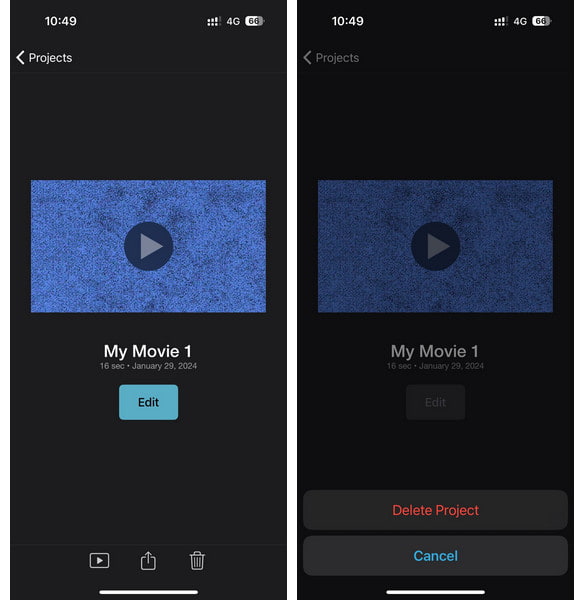
Parte 3. Perguntas frequentes sobre como excluir vídeos do iMovie
O que significa espaço em disco insuficiente do iMovie no meu Mac?
Se esta mensagem aparecer no seu Mac ao abrir o iMovie, você deve liberar espaço em disco para solucionar o problema. E o Apeaksoft Mac Cleaner pode ser sua melhor escolha para remover arquivos inúteis e dados inúteis para liberar espaço em disco. Além disso, você pode excluir manualmente os vídeos do iMovie para corrigir esse erro.
Como posso excluir manualmente os arquivos renderizados do iMovie no meu Mac?
Inicie o iMovie no seu Mac. Clique no menu do iMovie no canto superior esquerdo da tela. Selecione os Configurações continuar. Clique no Apagar botão ao lado de Renderizar arquivos. Clique no Apagar botão novamente para confirmar. Em seguida, você pode excluir com êxito os arquivos renderizados do iMovie para liberar espaço de armazenamento.
A exclusão da biblioteca do iMovie excluirá meus vídeos?
Sim, se você excluir a biblioteca do iMovie no seu dispositivo Apple, os projetos e mídias nesta pasta serão excluídos. Portanto, se quiser manter seus vídeos e ao mesmo tempo liberar espaço de armazenamento, você pode usar o dispositivo de backup externo para armazenar esses arquivos de vídeo.
Conclusão
Esta postagem explica como excluir automaticamente a biblioteca do iMovie no seu Mac com Apeaksoft Mac Cleaner. Além disso, você pode seguir um guia detalhado sobre como excluir um clipe no iMovie e como excluir um projeto do iMovie para economizar espaço de armazenamento do seu dispositivo Apple.



 iPhone Data Recovery
iPhone Data Recovery Recuperação do Sistema iOS
Recuperação do Sistema iOS Backup e restauração de dados do iOS
Backup e restauração de dados do iOS gravador de tela iOS
gravador de tela iOS MobieTrans
MobieTrans transferência do iPhone
transferência do iPhone Borracha do iPhone
Borracha do iPhone Transferência do WhatsApp
Transferência do WhatsApp Desbloqueador iOS
Desbloqueador iOS Conversor HEIC gratuito
Conversor HEIC gratuito Trocador de localização do iPhone
Trocador de localização do iPhone Data Recovery Android
Data Recovery Android Extração de dados quebrados do Android
Extração de dados quebrados do Android Backup e restauração de dados do Android
Backup e restauração de dados do Android Transferência telefônica
Transferência telefônica Recuperação de dados
Recuperação de dados Blu-ray
Blu-ray Mac limpador
Mac limpador Criador de DVD
Criador de DVD PDF Converter Ultimate
PDF Converter Ultimate Windows Password Reset
Windows Password Reset Espelho do telefone
Espelho do telefone Video Converter Ultimate
Video Converter Ultimate editor de vídeo
editor de vídeo Screen Recorder
Screen Recorder PPT to Video Converter
PPT to Video Converter Slideshow Maker
Slideshow Maker Free Video Converter
Free Video Converter Gravador de tela grátis
Gravador de tela grátis Conversor HEIC gratuito
Conversor HEIC gratuito Compressor de vídeo grátis
Compressor de vídeo grátis Compressor de PDF grátis
Compressor de PDF grátis Free Audio Converter
Free Audio Converter Gravador de Áudio Gratuito
Gravador de Áudio Gratuito Free Video Joiner
Free Video Joiner Compressor de imagem grátis
Compressor de imagem grátis Apagador de fundo grátis
Apagador de fundo grátis Upscaler de imagem gratuito
Upscaler de imagem gratuito Removedor de marca d'água grátis
Removedor de marca d'água grátis Bloqueio de tela do iPhone
Bloqueio de tela do iPhone Puzzle Game Cube
Puzzle Game Cube